Überblendungen
Durch einfaches Ziehen der gewünschten Blende aus dem Überblendungen-Fenster in die Spur mit der Bezeichnung: „Überblendung“ zwischen den auf der A- und der B-Spur liegenden Clips, wird der Blendenbereich automatisch an die Länge der Überlappung der beiden Clips angepasst und sollte auch automatisch in der korrekten Richtung (Blende von A nach B, bzw. umgekehrt) eingestellt sein. Durch einen Doppelklick auf die Blende öffnet sich ein Dialogfenster, hier kann dies überprüft und gegebenenfalls korrigiert werden.
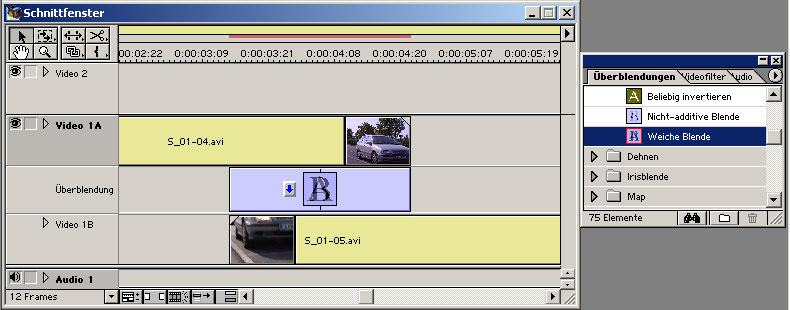
Mit der Option „Originalclips zeigen“ im „...
Blende einstellen“ – Dialogfenster kann man den
Übergang auch, durch Ziehen der Regler unterhalb der beiden
Vorschaufenster (A und B), überprüfen. Dabei ist darauf
zu achten, dass die Regler wieder an die Ausgangsposition: Regler
Vorschaufenster A: Links und Regler Vorschaufenster B: Rechts
zurückgestellt werden, da man mit diesen Reglern auch den
Startpunkt des Blendeneffekts einstellen kann. Rechts unten im
Dialogfenster befindet sich die, mit einem Pfeilsymbol dargestellte
Schaltfläche zum Umschalten der Blendenrichtung.
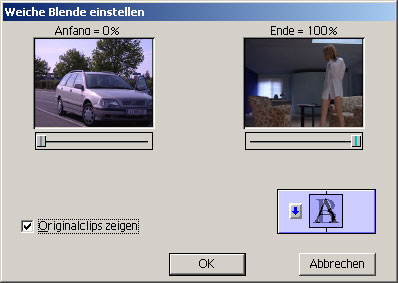
Um die Überblendungen wirklich gezielt und im korrekten Bezug
zum gesamten Projekt einsetzen zu können, empfiehlt es sich,
zuerst den Feinschnitt durchzuführen und dann erst festzulegen
wo und wann Überblendungen eingesetzt werden sollen.
Eine weitere Möglichkeit für die Erstellung von
Blenden ist die Verwendung der Deckkraftlinie, die
ab der Videospur 2 durch die Dreiecksschaltfläche (Spur
auffalten) neben der Spurbezeichnung geöffnet und angezeigt
wird.
Mit dem Auswahlwerkzeug kann man hier ganz einfach Punkte
einfügen und den Verlauf der Linie verändern. Liegt der
Deckkraftwert unter 100 % - dieser Wert wird durch gleichzeitiges
Ziehen und Drücken der Umschalttaste angezeigt - so wird diese
Videospur transparent und die darunterliegende Spur wird
sichtbar.
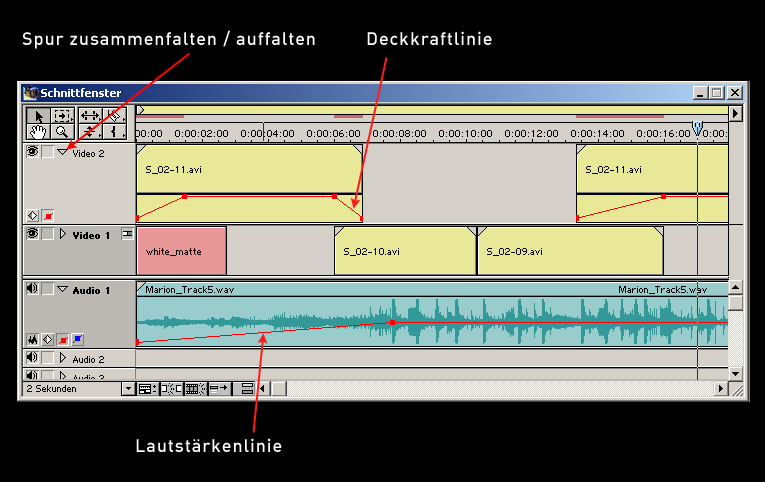
Um die Lautstärke eines Audioclips in der Audiospur zu regeln
oder den Ton ein bzw. auszublenden, verwendet man die
Lautstärkenlinie die man ebenfalls mit dem Auswahlwerkzeug
bearbeiten kann. Auch bei den Audiospuren muss man die Spur
auffalten um die Lautstärkenlinie anzuzeigen.

 Verlauf
Verlauf
